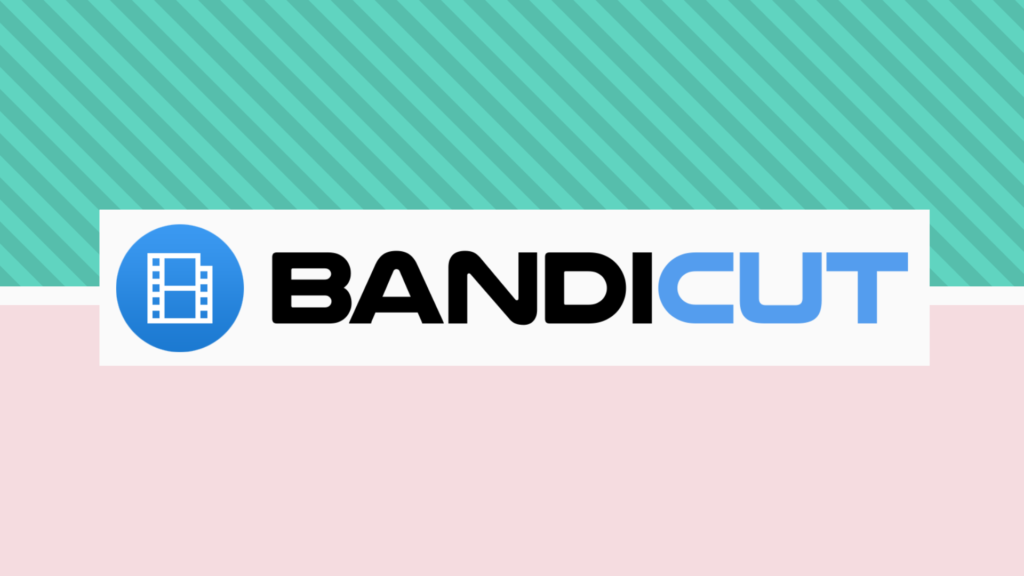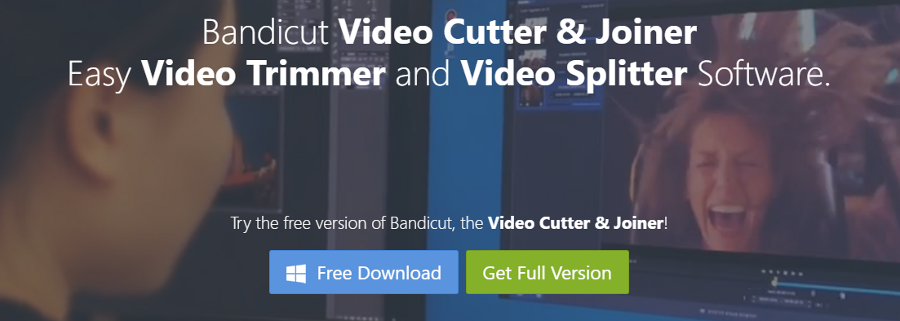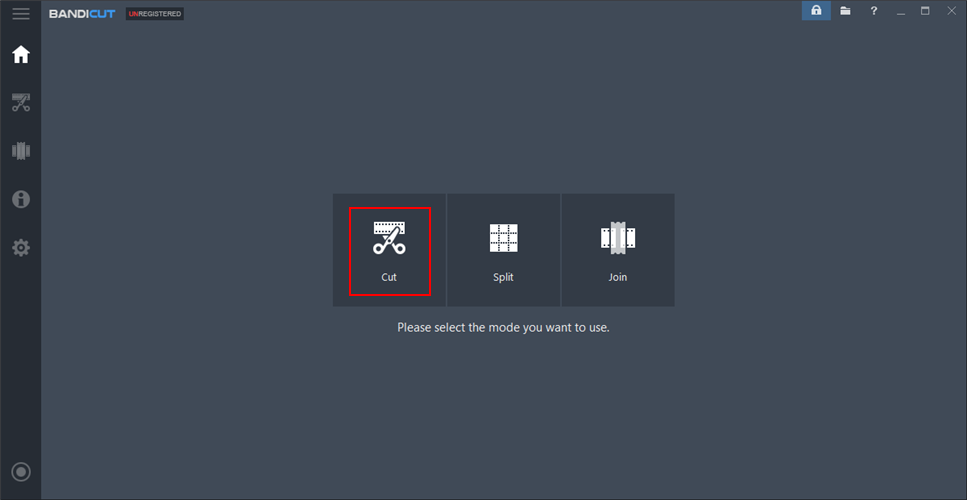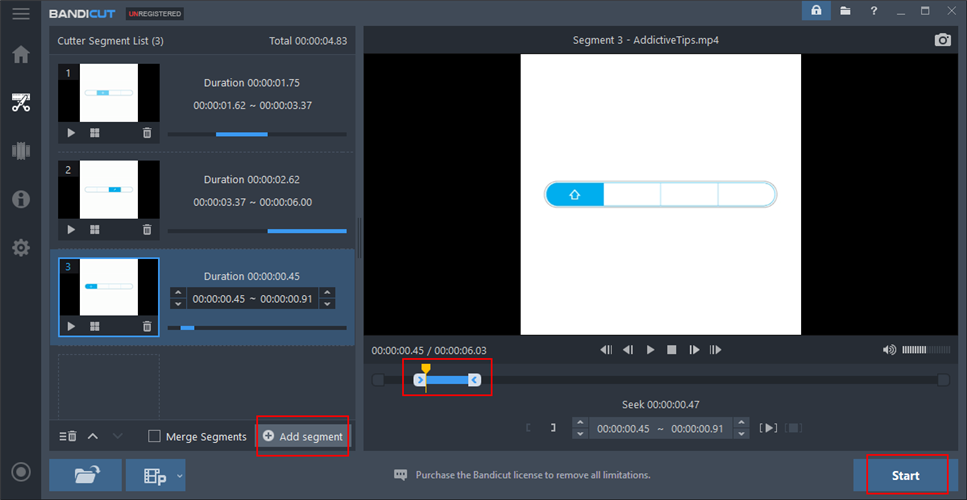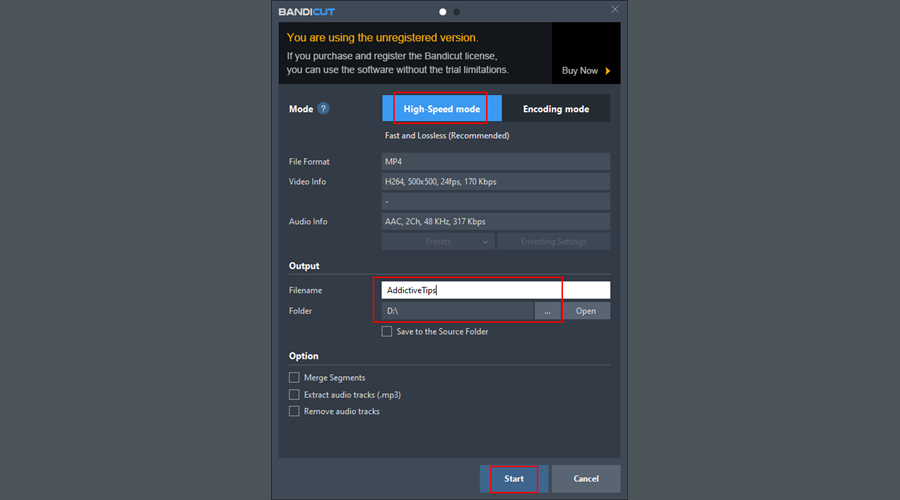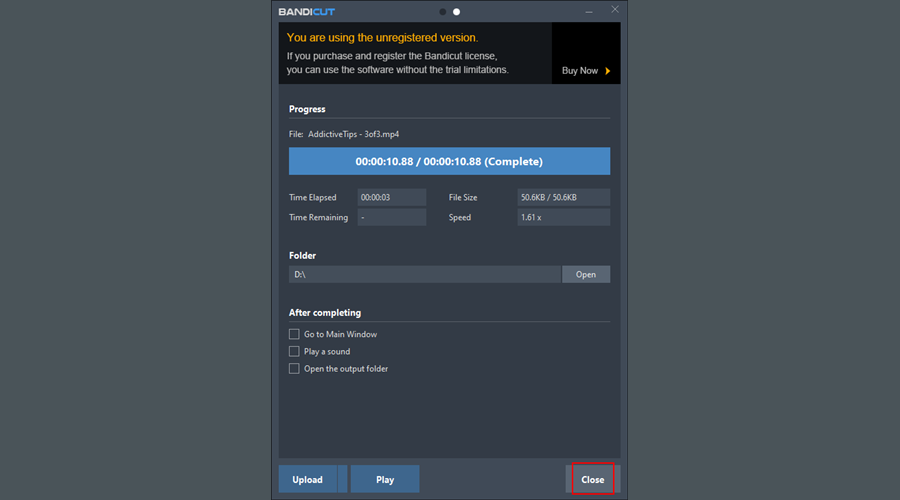Conținutul video lung ocupă mult spațiu. Gândiți-vă la o colecție de filme sau clipuri făcute acasă. Dacă ați rămas fără spațiu disponibil pe disc, este timpul să îl curățați împărțind videoclipurile în mai multe părți.
Una dintre cele mai bune modalități de a gestiona fișierele și de a face loc pentru mai multe unități cu o capacitate limitată este extinderea clipurilor pe mai multe unități.
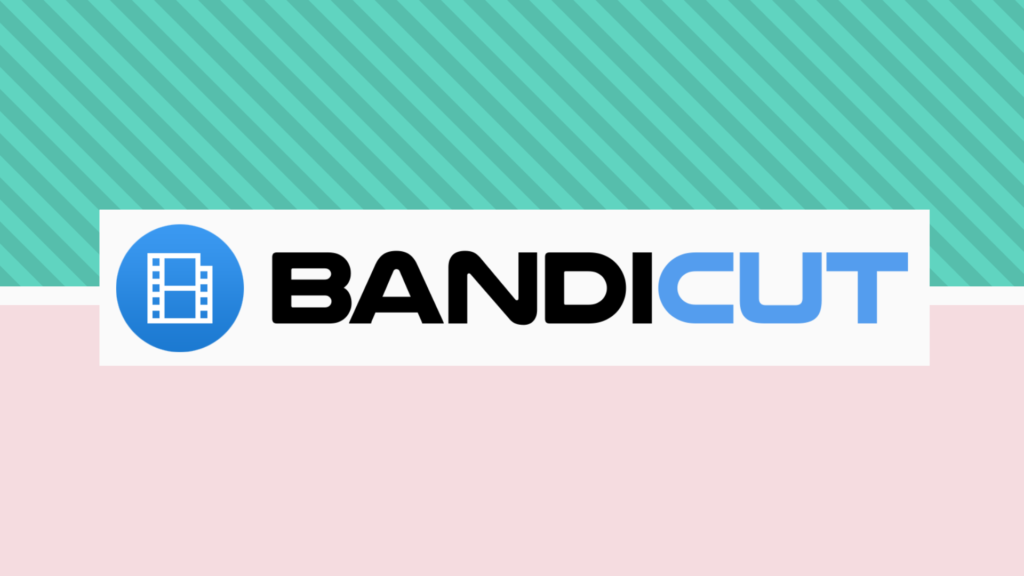
Bandicut este o aplicație software excelentă pentru acest rol. Realizat numai pentru computere Windows, îl puteți folosi pentru a tăia fișiere video în mai multe bucăți și pentru a le îmbina înapoi. Este foarte rapid și are o interfață ușor de utilizat.
Cum se descarcă Bandicut
Puteți descărca dispozitivul de tăiere video Bandicut de pe site-ul oficial . Cea mai recentă versiune este disponibilă pentru Windows 10, 8 și 7.
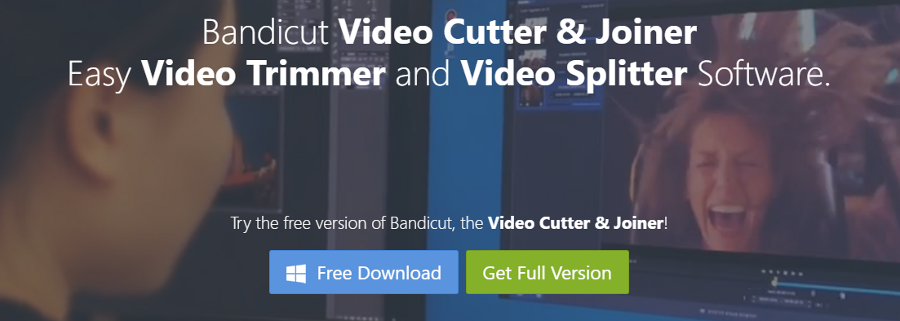
Dacă utilizați Windows XP, puteți obține o ediție mai veche a divizorului video care este compatibilă cu sistemul de operare învechit.
Instalarea tăietorului video Bandicut nu durează mult. Pe lângă privire la acordul de licență, puteți crea comenzi rapide și puteți selecta un folder de destinație preferat.
Cum se folosește Bandicut
Pentru a decupa părțile nedorite ale unui videoclip:
- Faceți clic pe Decupați și selectați un fișier video de pe computer
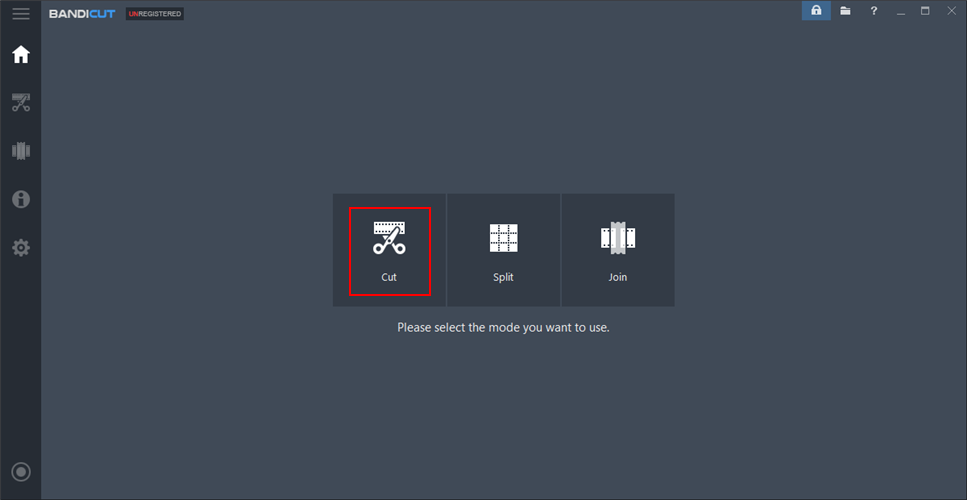
- Faceți clic și trageți pe butoanele săgeată pentru a indica partea din videoclip pe care doriți să o decupați, apoi faceți clic pe Adăugați segment . Puteți include unul sau mai multe segmente pentru a decupa simultan. Apoi, faceți clic pe Start .
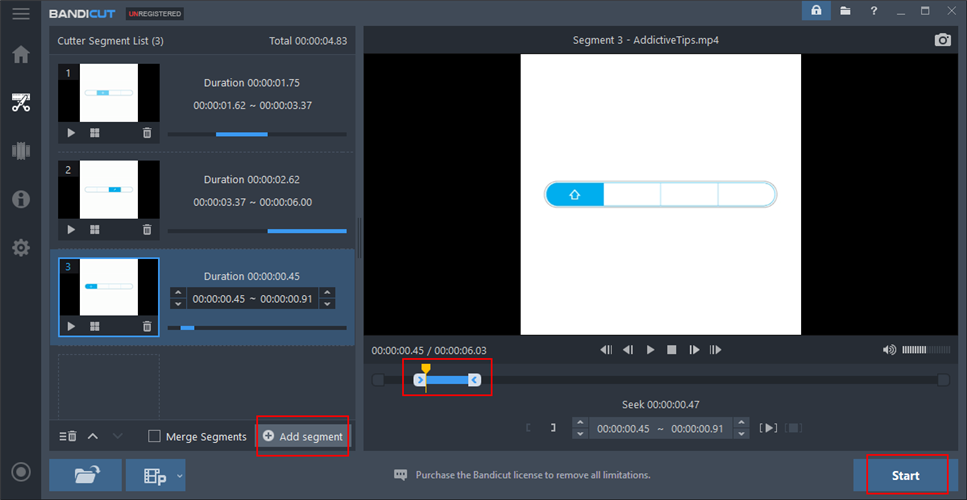
- Selectați modul de mare viteză , scrieți un nou nume de fișier și specificați folderul pentru noul videoclip. Faceți clic pe Start .
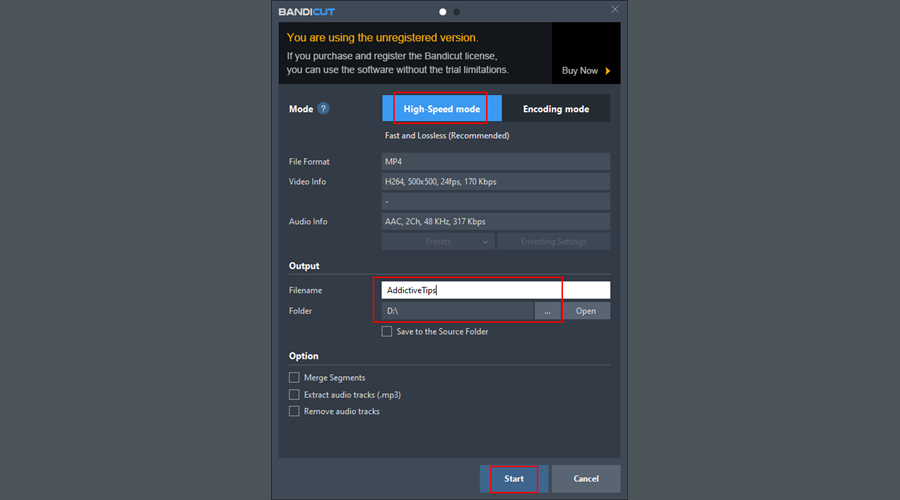
- Faceți clic pe Închidere când lucrarea este terminată. Acum puteți reda videoclipul, puteți ieși din aplicație sau puteți începe o nouă sarcină cu Bandicut.
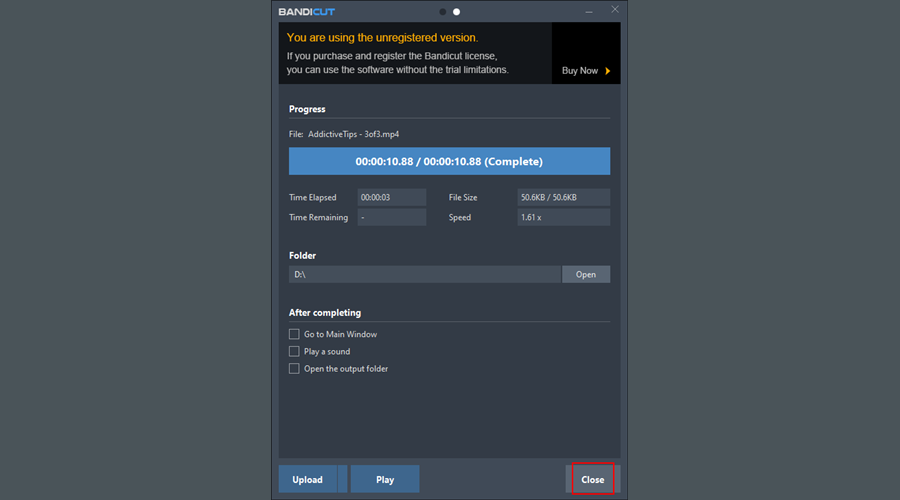
Locurile de divizare și comasare sunt similare. Pentru a împărți un videoclip, puteți fie să scrieți numărul de segmente, astfel încât Bandicut să poată împărți piesele în mod egal, fie să setați durata fiecărui segment (dacă nu sunt calculate perfect, ultima parte nu se va potrivi cu durata).
Alăturarea videoclipurilor este ușoară, deoarece trebuie doar să le selectați pe toate. De asemenea, este posibil să le schimbați ordinea, să codificați videoclipuri și să eliminați sau să extrageți piese audio MP3. Puteți chiar să încărcați videoclipuri pe YouTube sau Vimeo. Sunt acceptate mai multe limbi de interfață.
Ediția gratuită a Bandicut acceptă numai AVI, MP4 și MOV. Dacă achiziționați versiunea completă, puteți debloca și alte formate precum MKV, WMV, TS și DVD/VOB. În plus, nu veți mai vedea filigrane Bandicut atunci când creați videoclipuri noi.
Concluzie
Bandicut împarte, taie și îmbină videoclipurile rapid, fără a împiedica performanța sistemului. Are o interfață plăcută, cu opțiuni grozave, deși s-ar putea să nu pară atât de intuitive pentru utilizatorii începători. Poate că un simplu vrăjitor ar fi fost mai bine pentru începători.
Cu toate acestea, Bandicut este ideal pentru persoanele calificate care doresc să configureze fiecare detaliu minor atunci când își manipulează fișierele video. Cu siguranță merită.